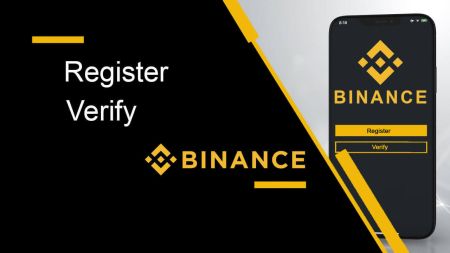Kuidas registreeruda ja kontrollida konto Binance'is
Konto registreerimine võimaldab teil digitaalsete varade kaubelda, täites samal ajal identiteedi kontrolli (KYC) ja avab lisafunktsioonid, näiteks suuremad väljavõtmispiirid ja juurdepääs FIAT -tehingutele. See juhend pakub samm-sammult protsessi, mis aitab teil oma binantskonto kiiresti ja turvaliselt kontrollida.
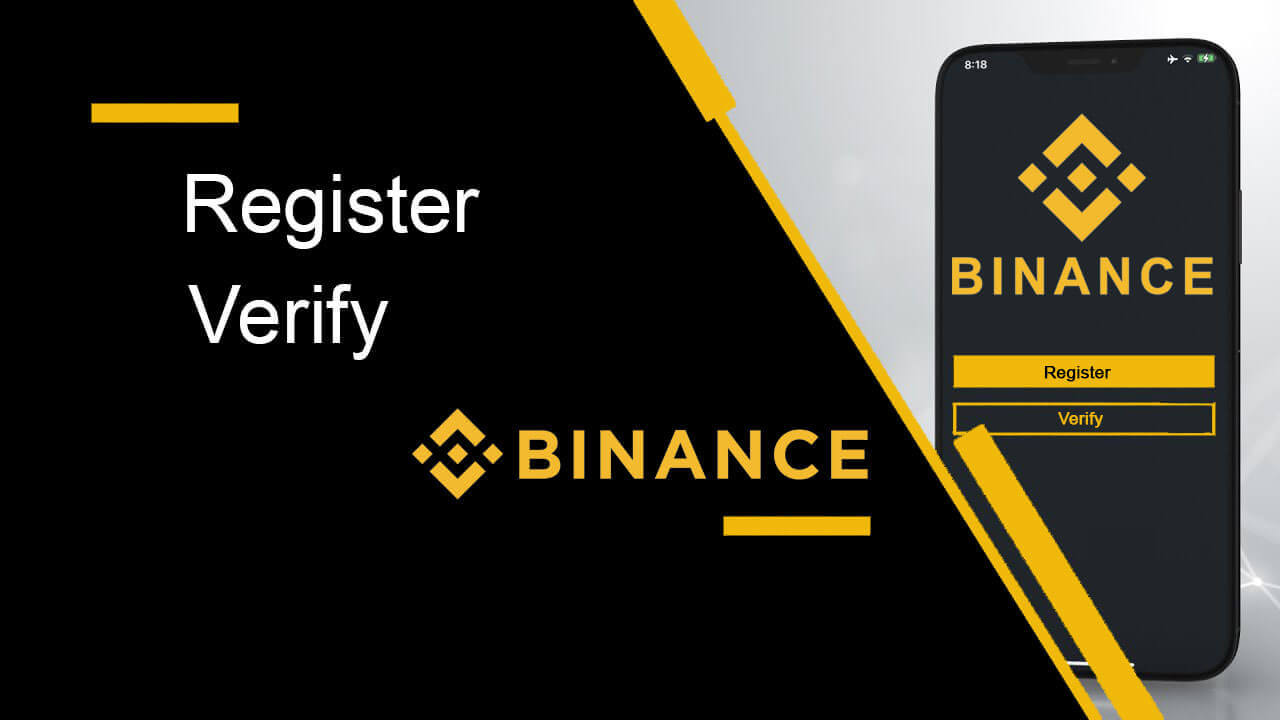
Kuidas Binance'is kontot registreerida
Kuidas registreerida konto Binance'is telefoninumbri või e-postiga
1. Minge Binance'i ja klõpsake nuppu [ Registreeri ].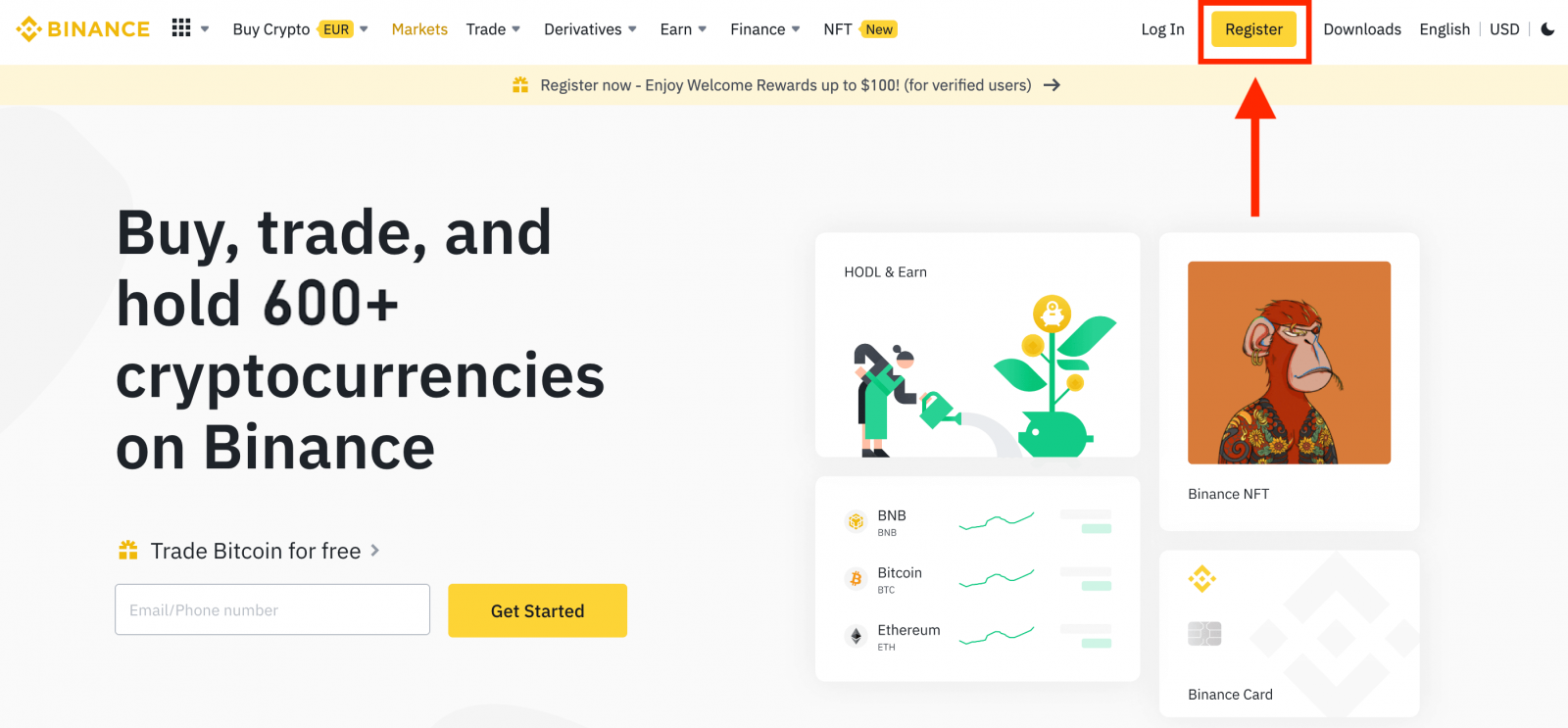
2. Valige registreerimisviis. Saate registreeruda oma e-posti aadressi, telefoninumbri ja Apple'i või Google'i kontoga.
Kui soovite luua olemikonto, klõpsake [Registreeruge olemikonto jaoks] . Valige hoolikalt konto tüüp. Pärast registreerimist ei saa te konto tüüpi muuta.
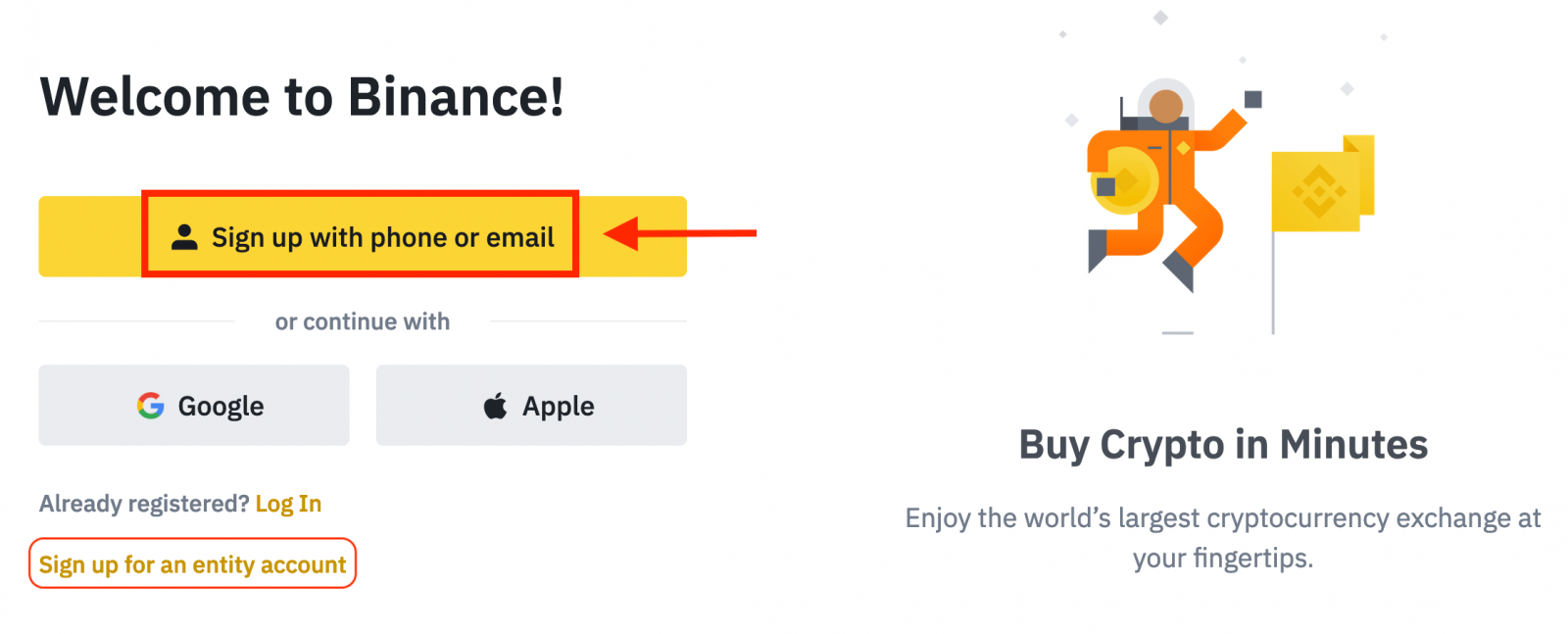
3. Valige [Email] või [Phone Number] ja sisestage oma e-posti aadress/telefoninumber. Seejärel looge oma konto jaoks turvaline parool.
Märkus.
- Teie parool peab sisaldama vähemalt 8 tähemärki , sealhulgas ühte suurtähte ja ühte numbrit.
- Kui sõber on teid suunanud Binance'is registreeruma, sisestage kindlasti tema soovituse ID (valikuline).
Lugege läbi ja nõustuge teenusetingimuste ja privaatsuspoliitikaga, seejärel klõpsake [Loo isiklik konto].
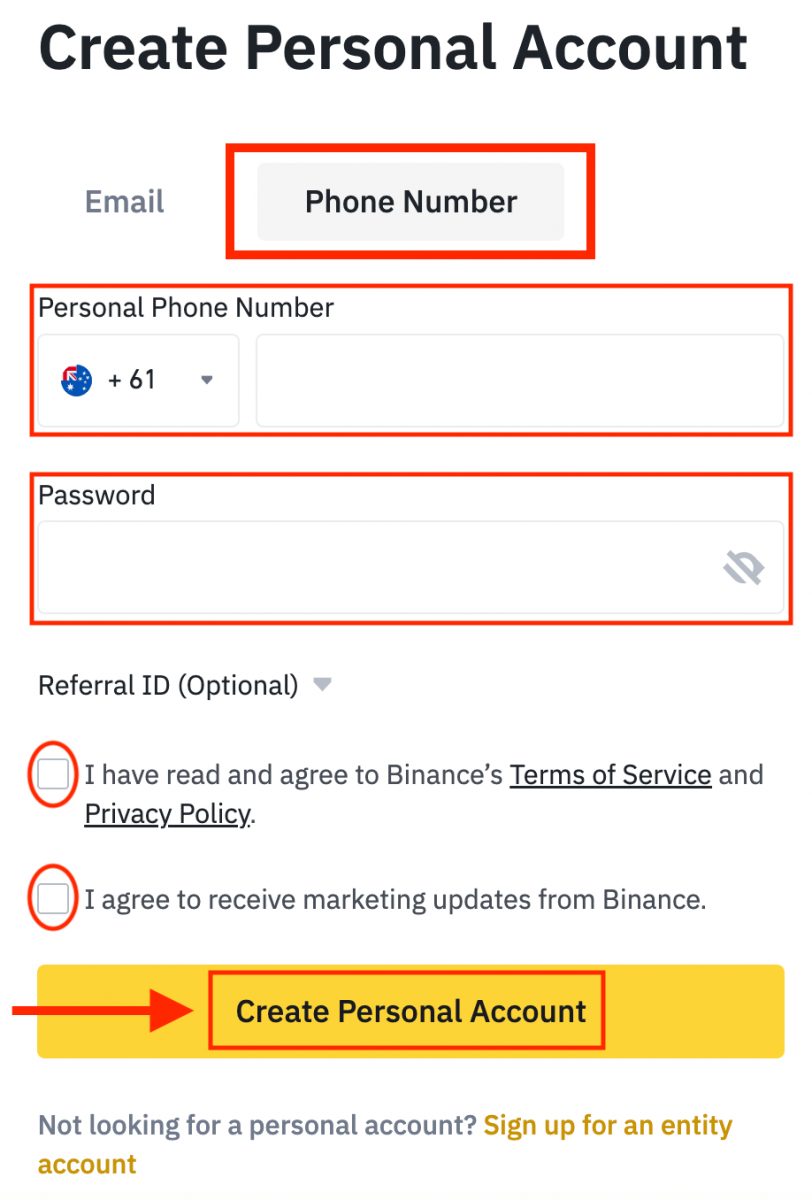
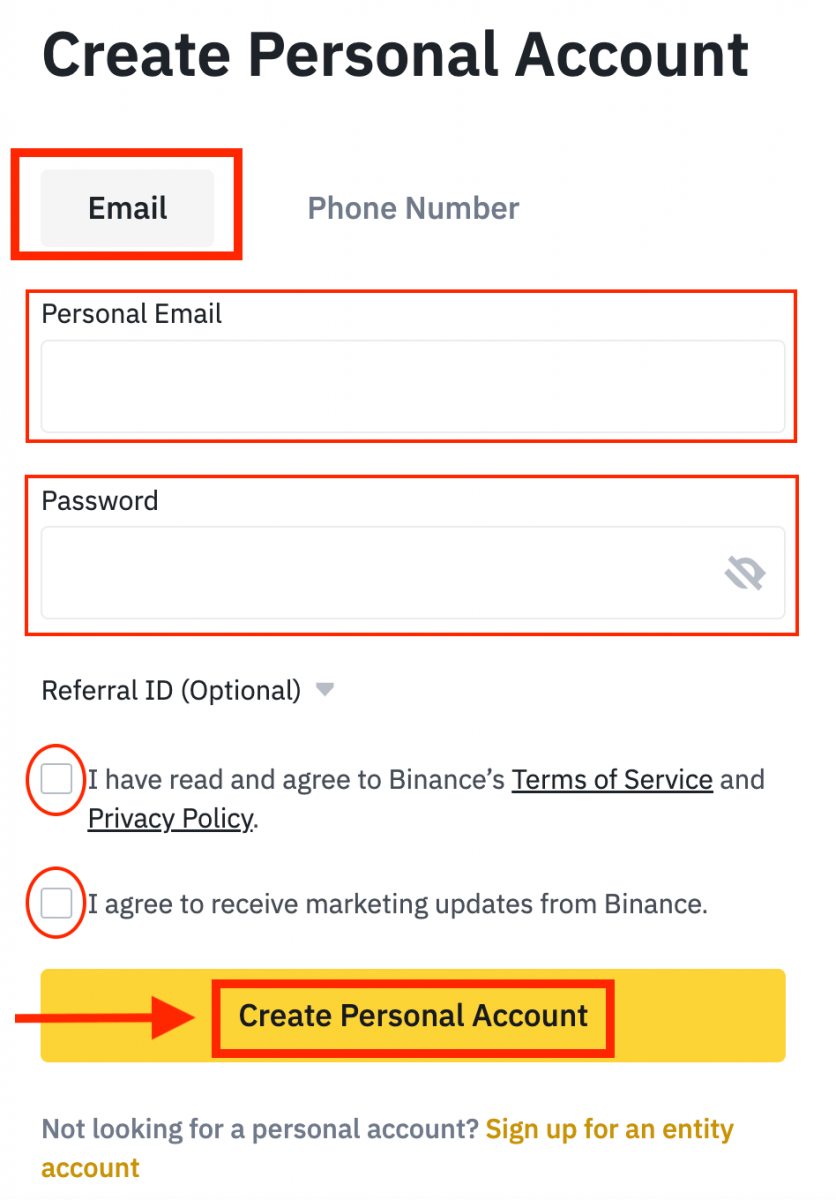
4. Saate oma meili või telefoni 6-kohalise kinnituskoodi. Sisestage kood 30 minuti jooksul ja klõpsake [Esita] .
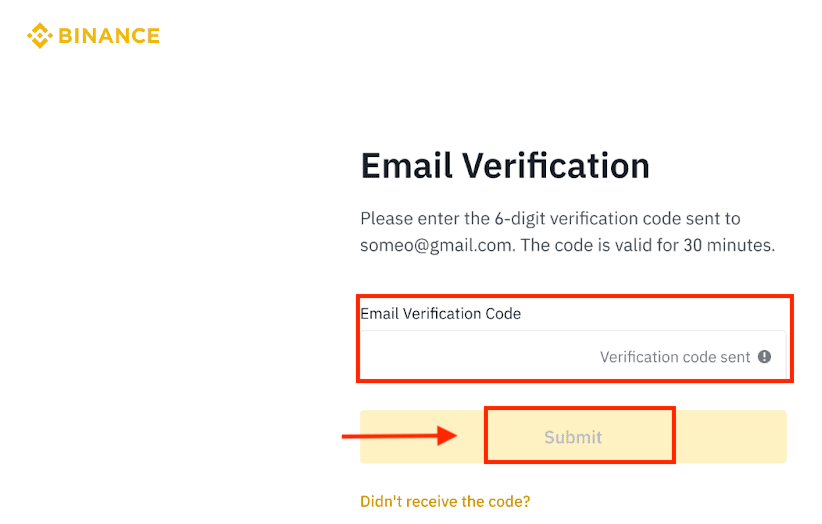
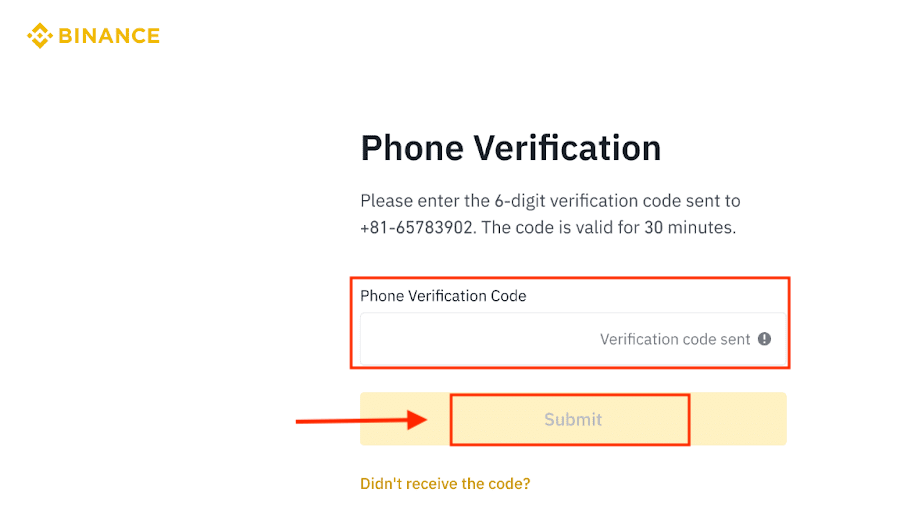
5. Palju õnne, olete edukalt Binance'is registreerunud.
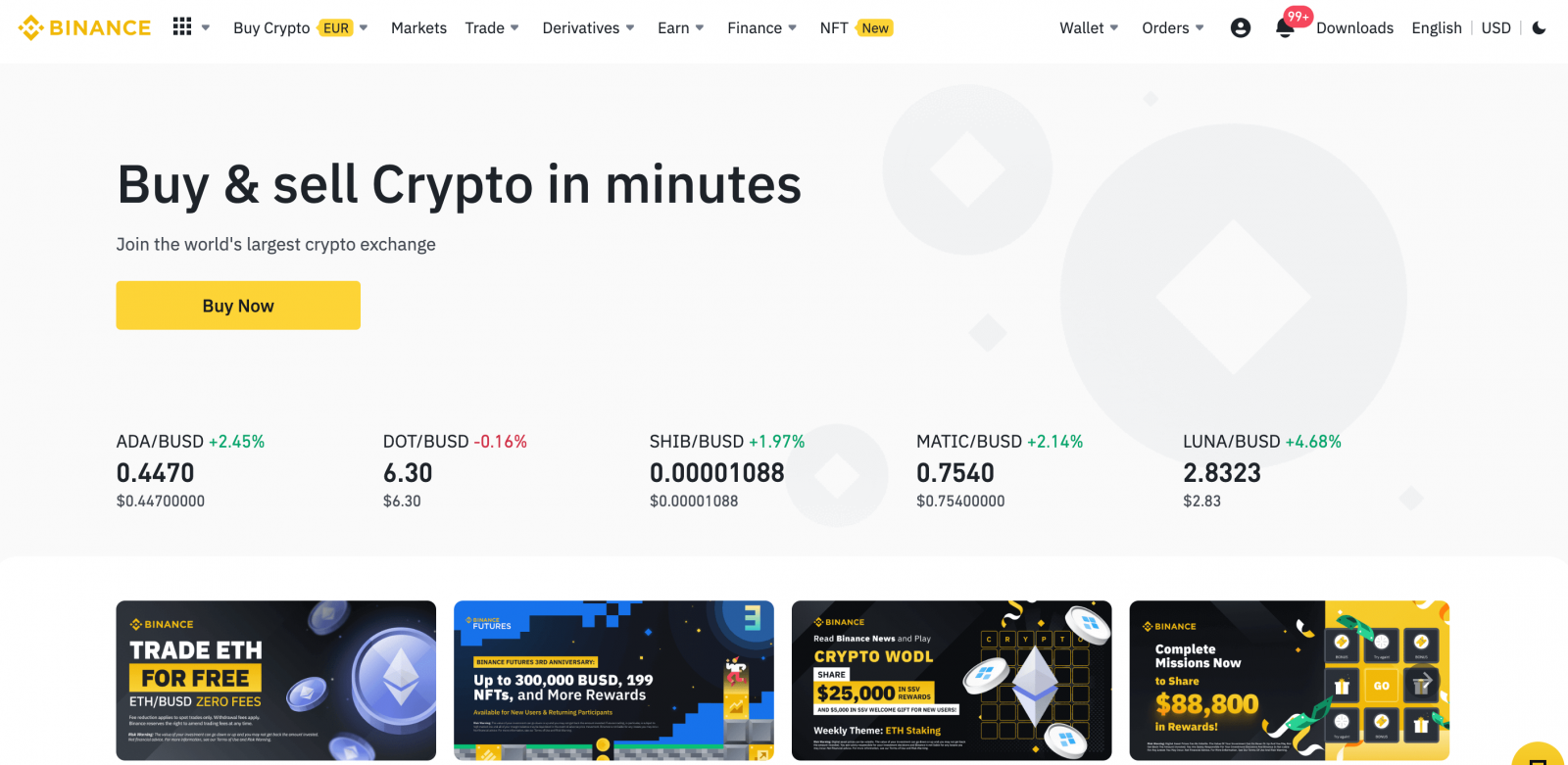
Kuidas registreerida konto Apple'is Binance'is
1. Teise võimalusena saate registreeruda, kasutades oma Apple'i kontoga Single Sign-On , külastades Binance'i ja klõpsates [ Registreeri ]. 2. Valige [ Apple ], ilmub hüpikaken ja teil palutakse oma Apple'i kontoga Binance'i sisse logida. 3. Binance'i sisselogimiseks sisestage oma Apple ID ja parool. Klõpsake nuppu "Jätka". 4. Pärast sisselogimist suunatakse teid Binance'i veebisaidile. Kui sõber on teid suunanud Binance'is registreeruma, sisestage kindlasti tema soovituse ID (valikuline). Lugege läbi ja nõustuge teenusetingimuste ja privaatsuspoliitikaga, seejärel klõpsake nuppu [ Kinnita ]. 5. Palju õnne! Olete edukalt loonud Binance'i konto.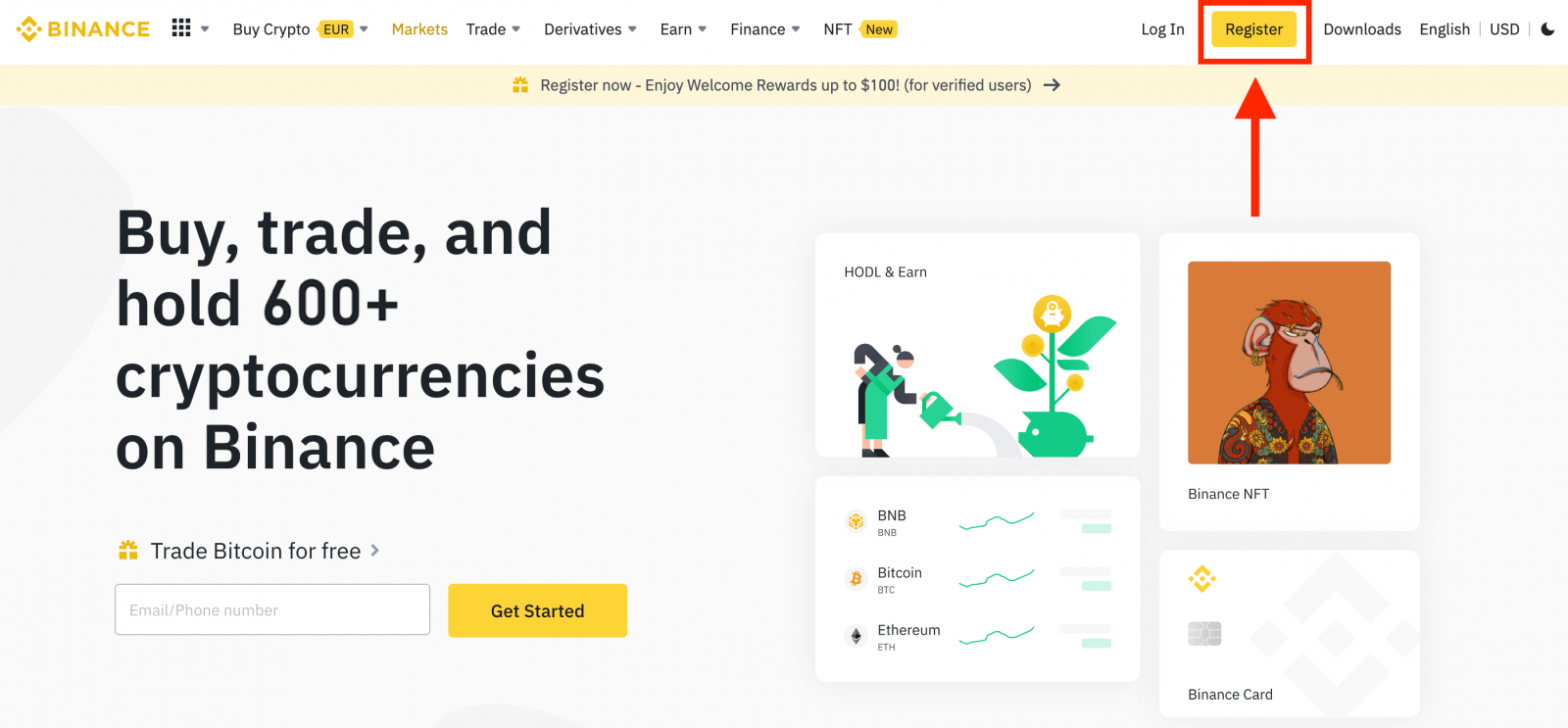
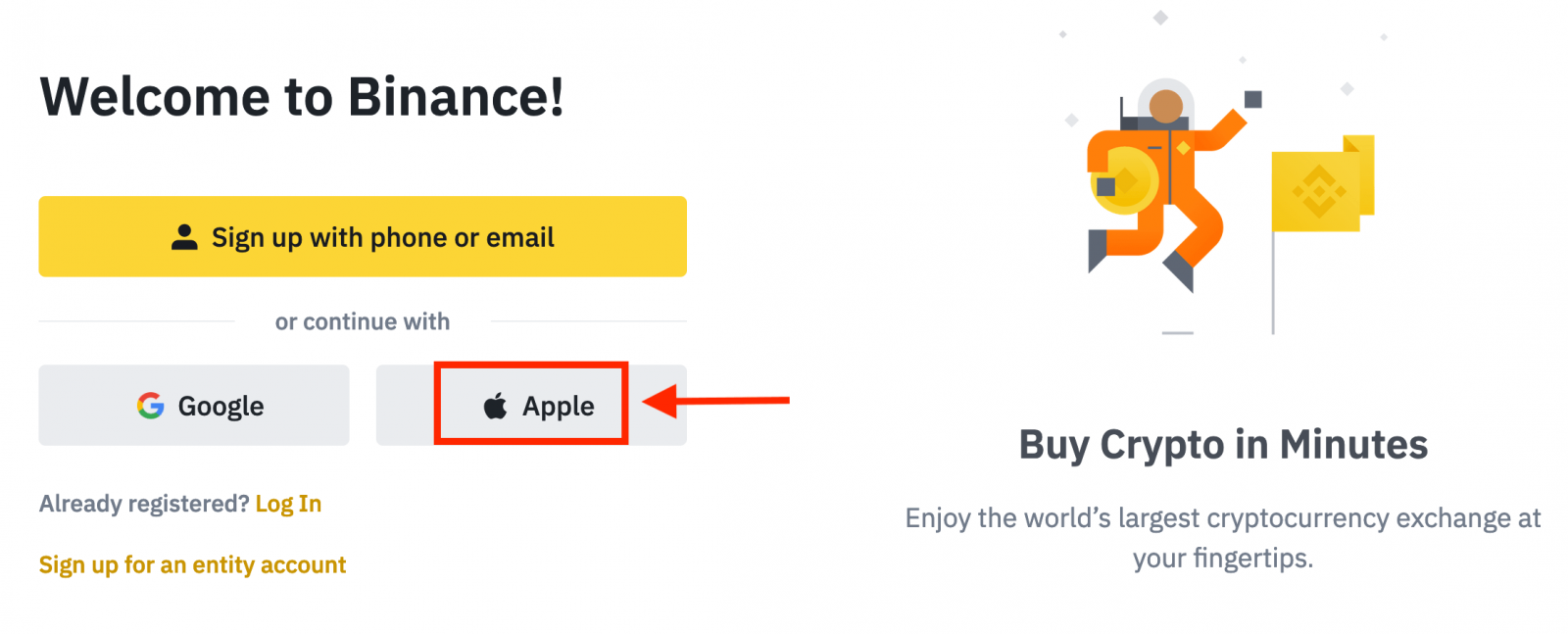
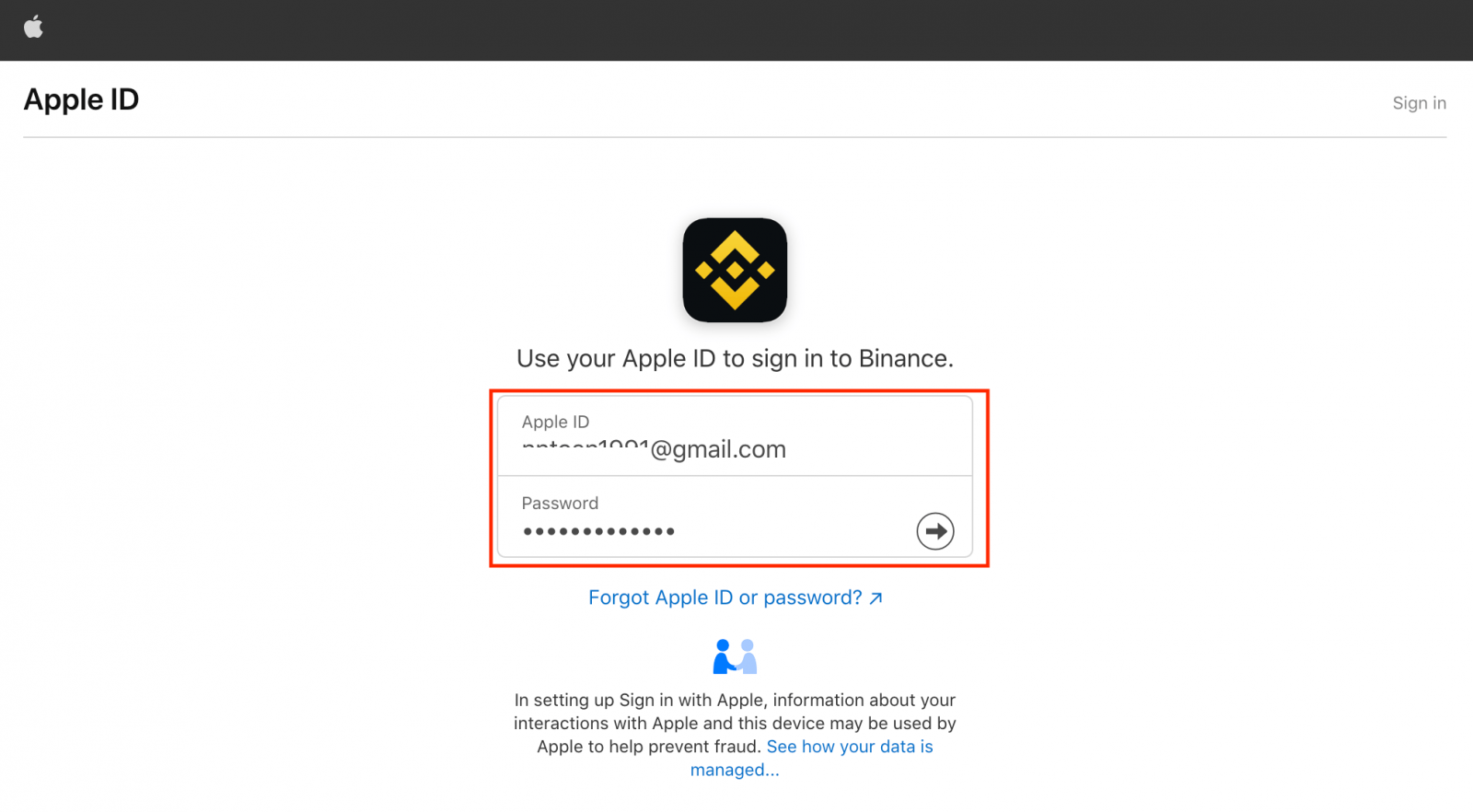
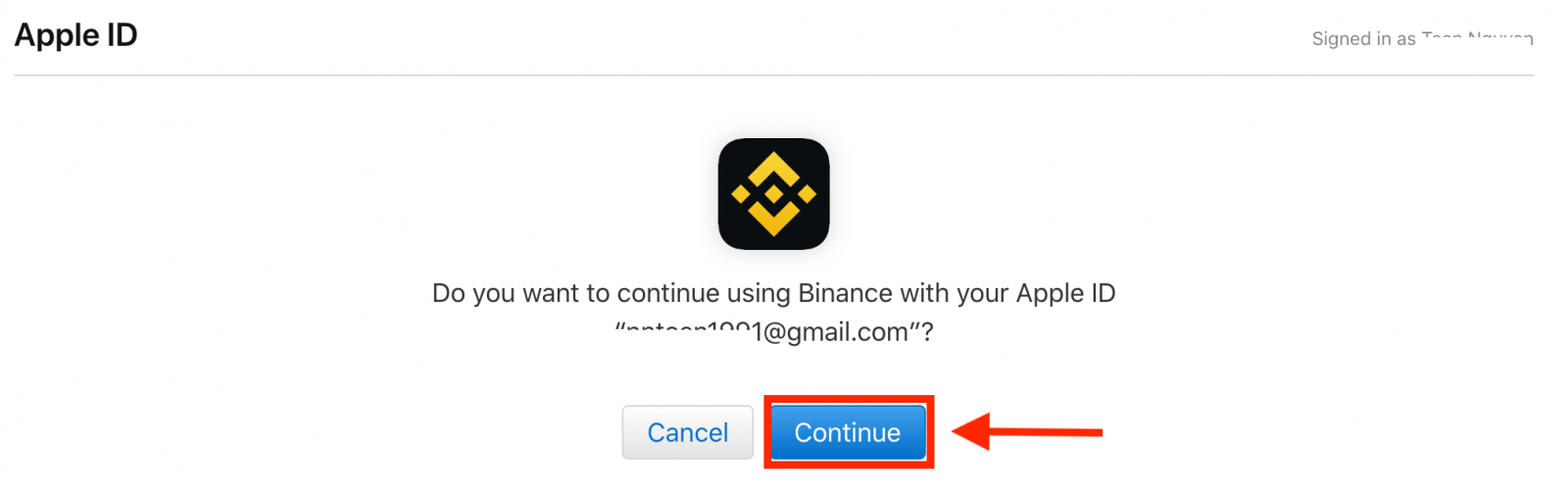
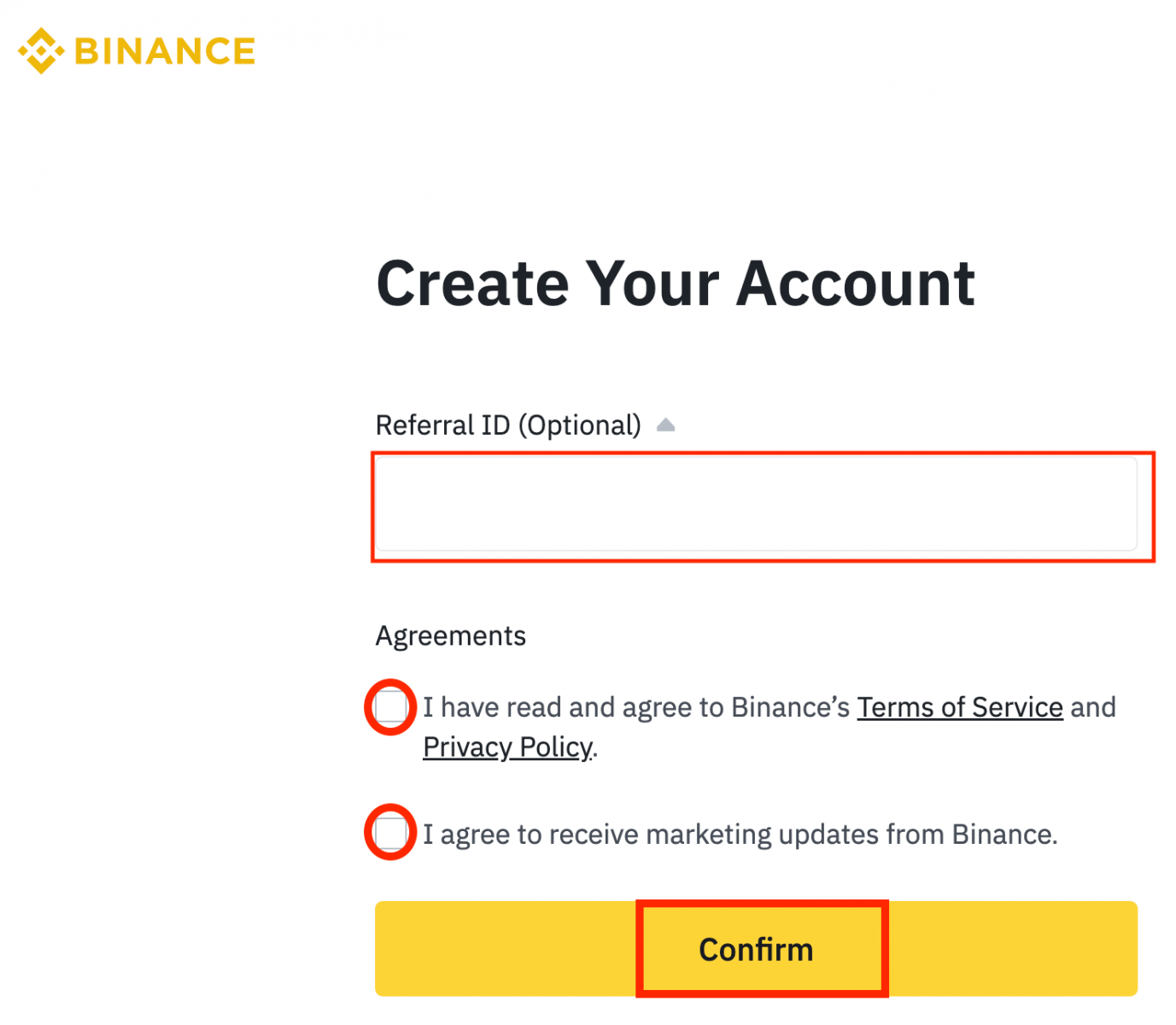
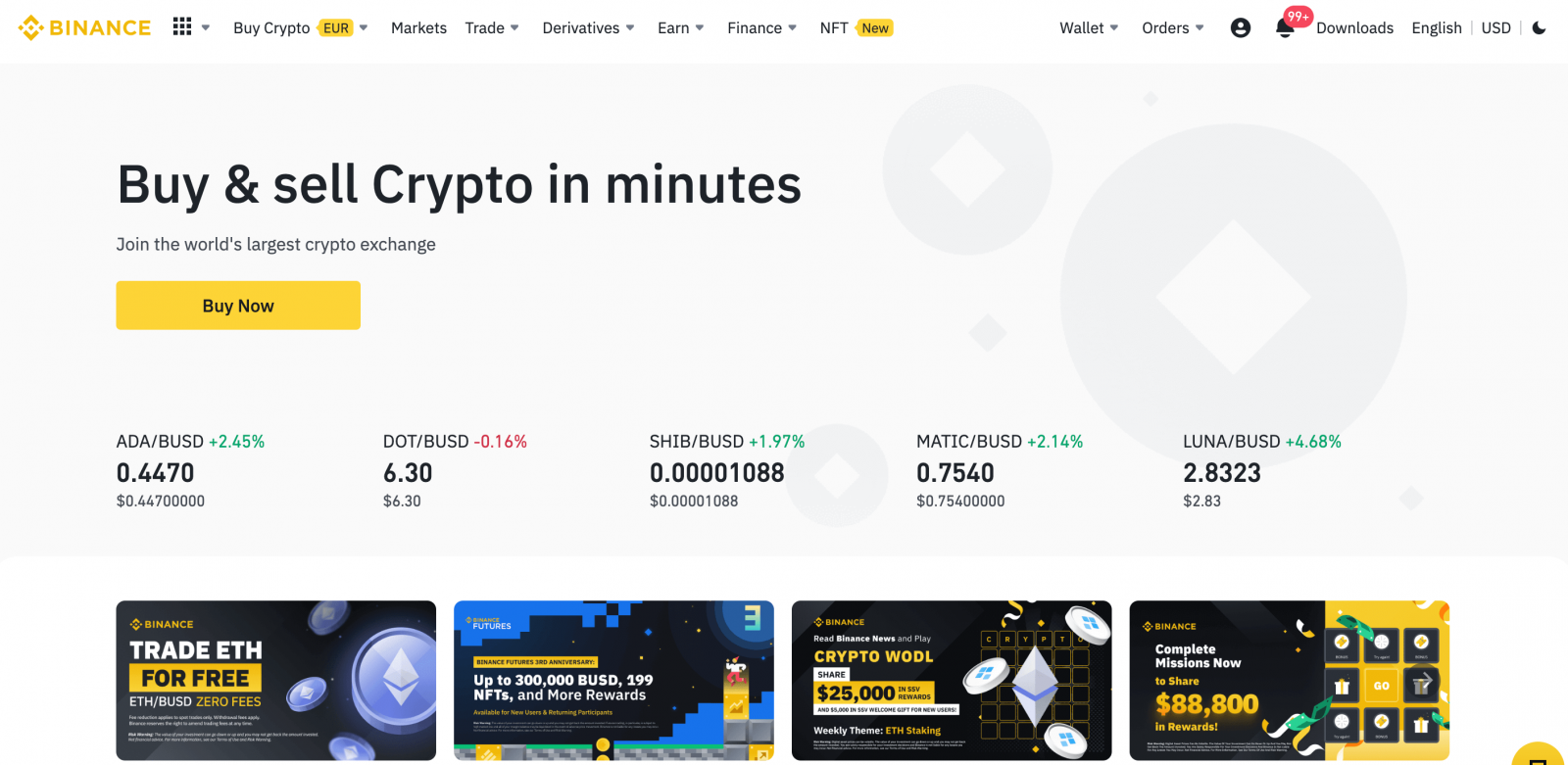
Kuidas registreerida kontot Google'is Binance'is
Lisaks saate Google'i kaudu luua Binance'i konto. Kui soovite seda teha, järgige neid samme:1. Esiteks peate minema Binance'i kodulehele ja klõpsama [ Registreeru ].
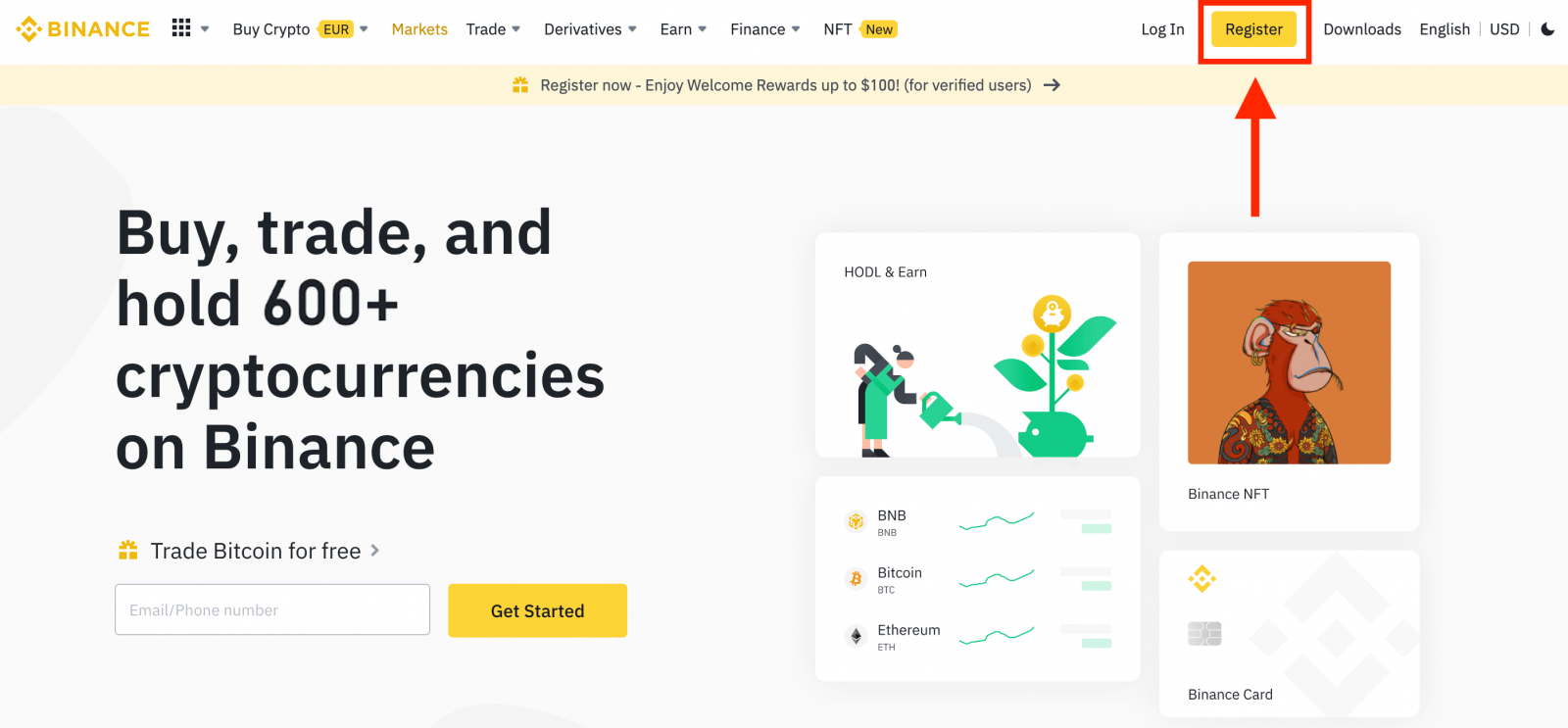
2. Klõpsake nupul [ Google ].
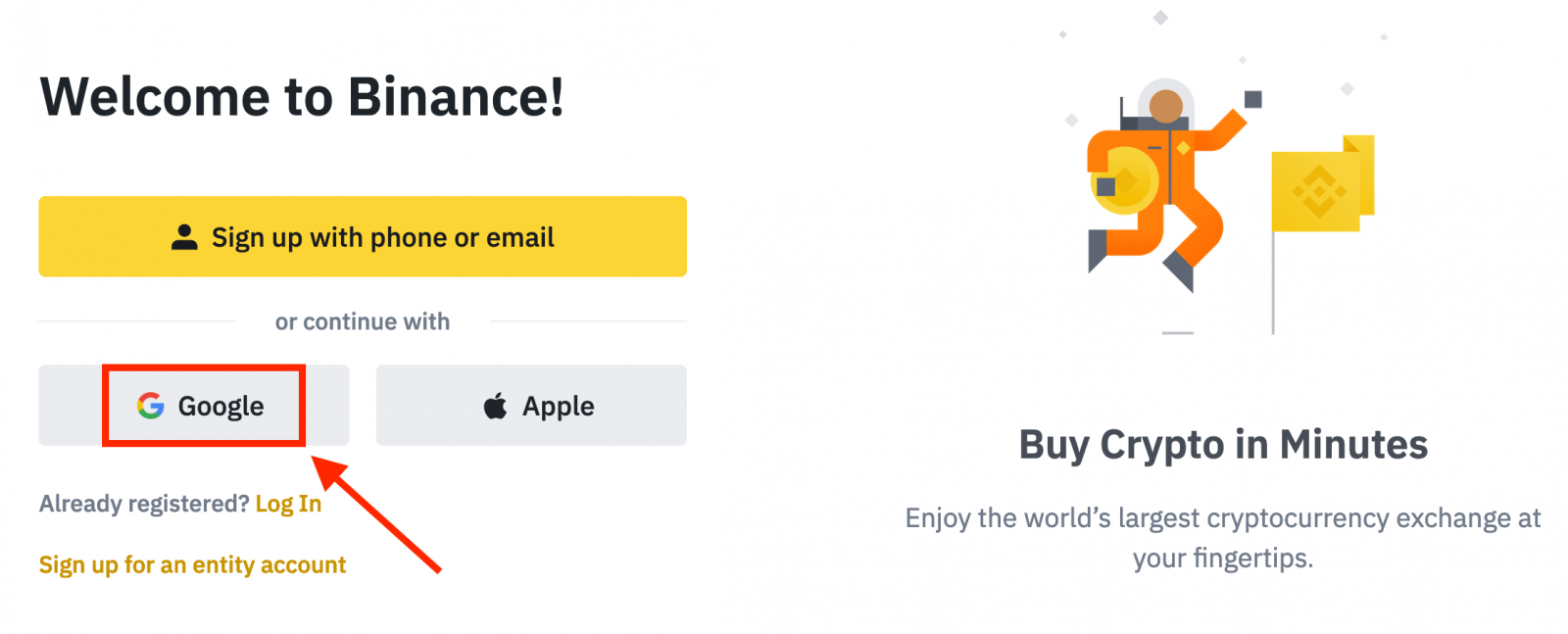
3. Avaneb sisselogimisaken, kus peate sisestama oma e-posti aadressi või telefoni ja klõpsama nuppu " Järgmine ".
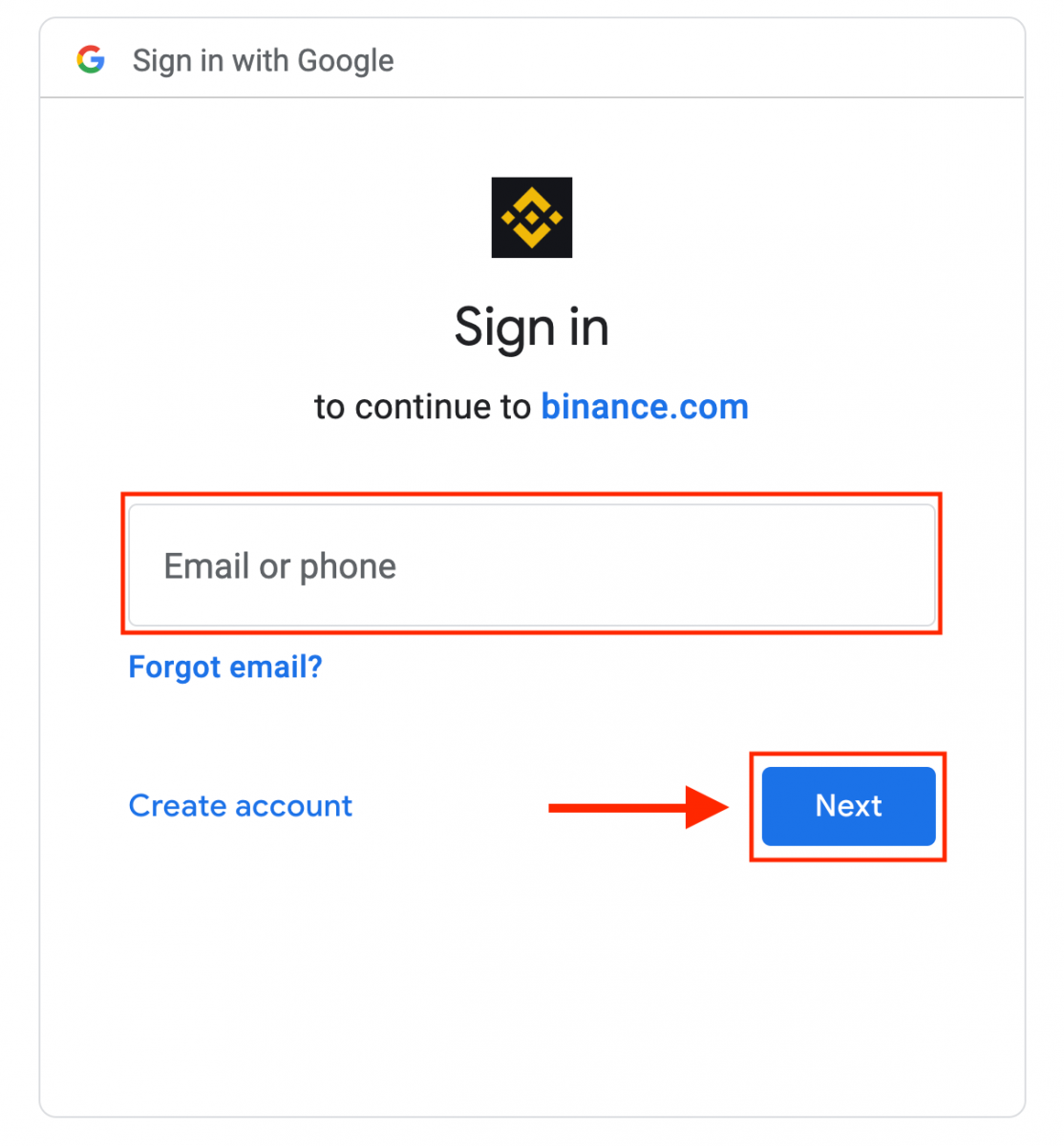
4. Seejärel sisestage oma Google'i konto parool ja klõpsake nuppu " Järgmine ".
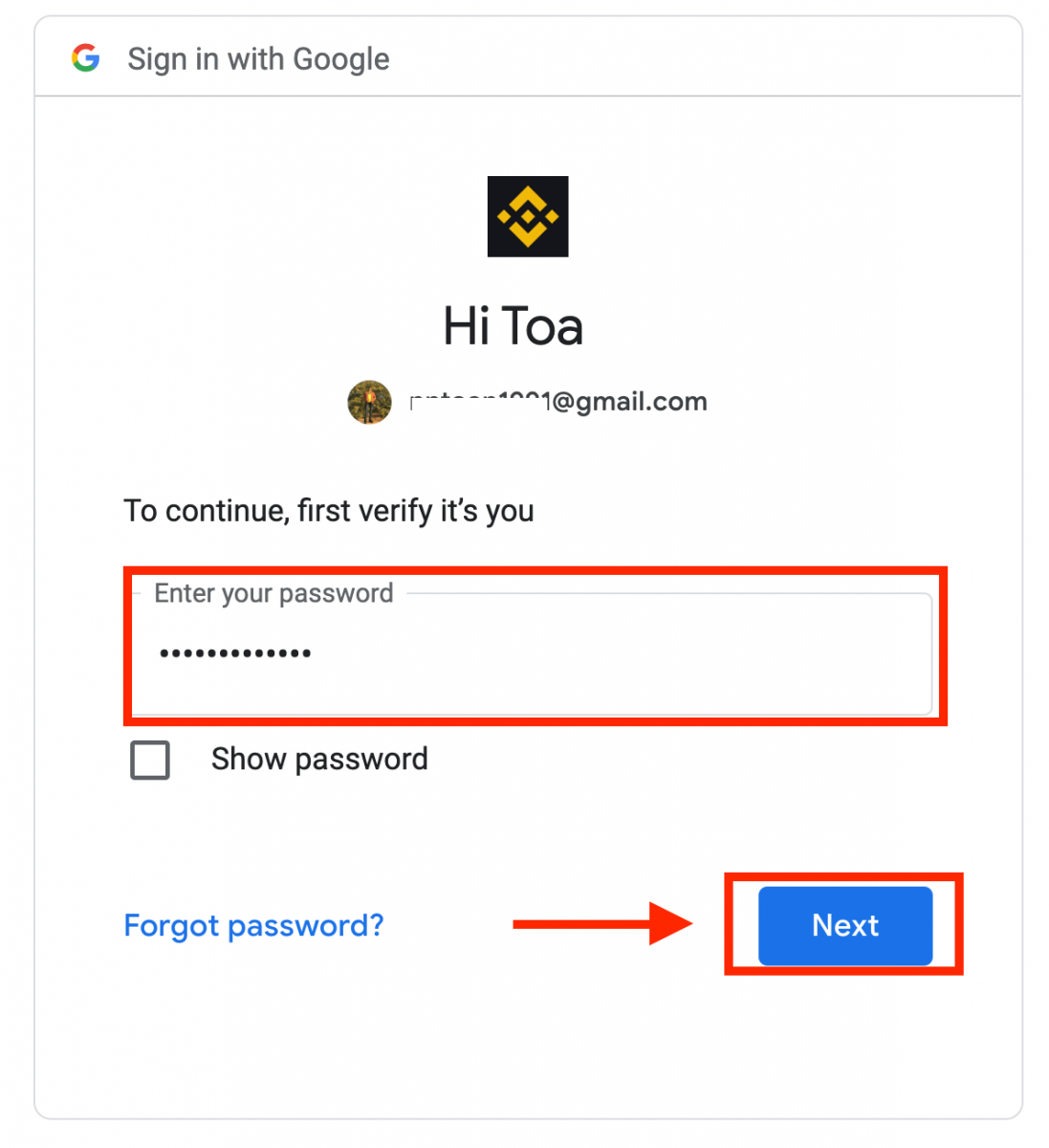
5. Lugege läbi ja nõustuge teenusetingimuste ja privaatsuspoliitikaga, seejärel klõpsake [ Kinnita ].
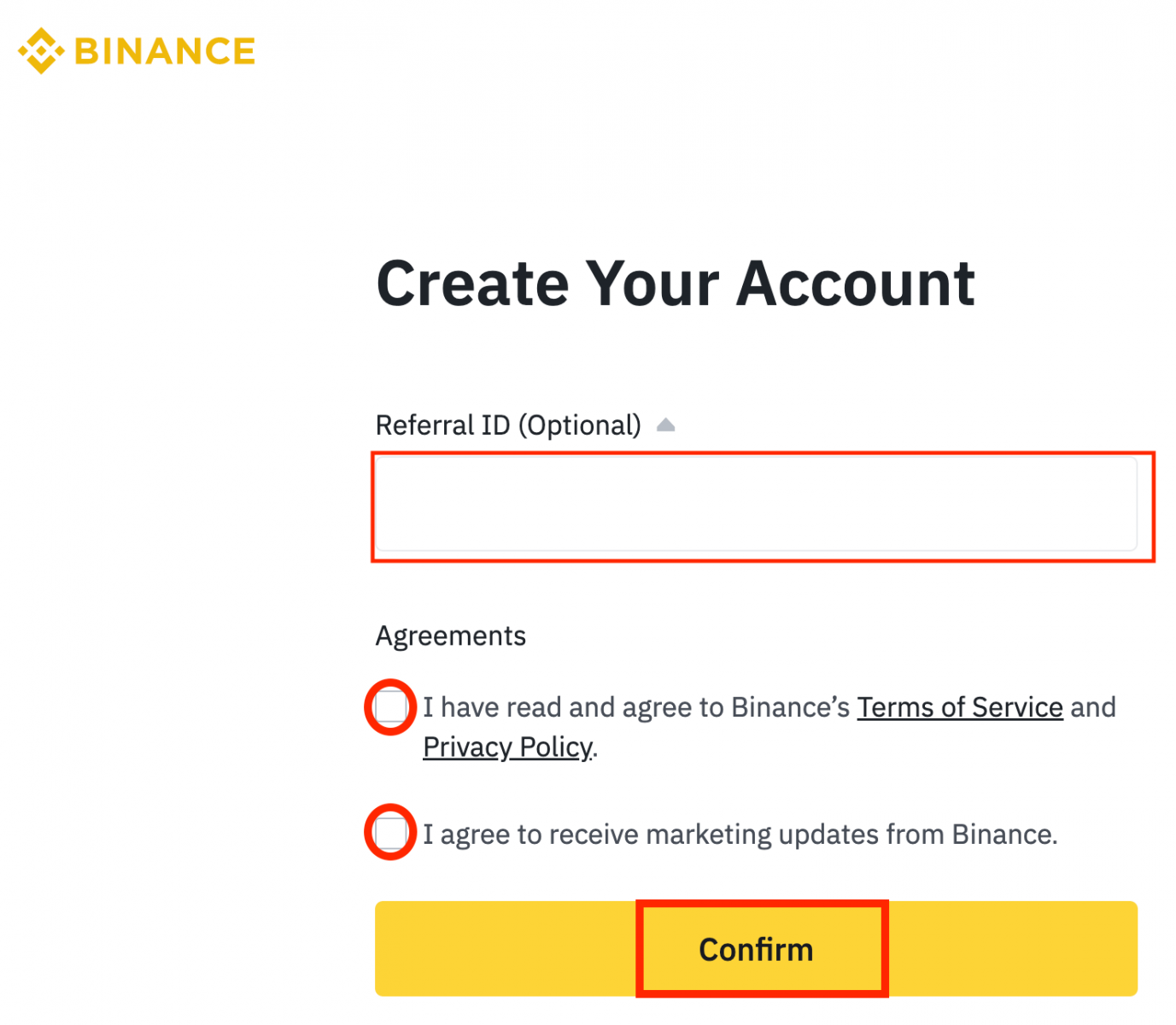
6. Palju õnne! Olete edukalt loonud Binance'i konto.
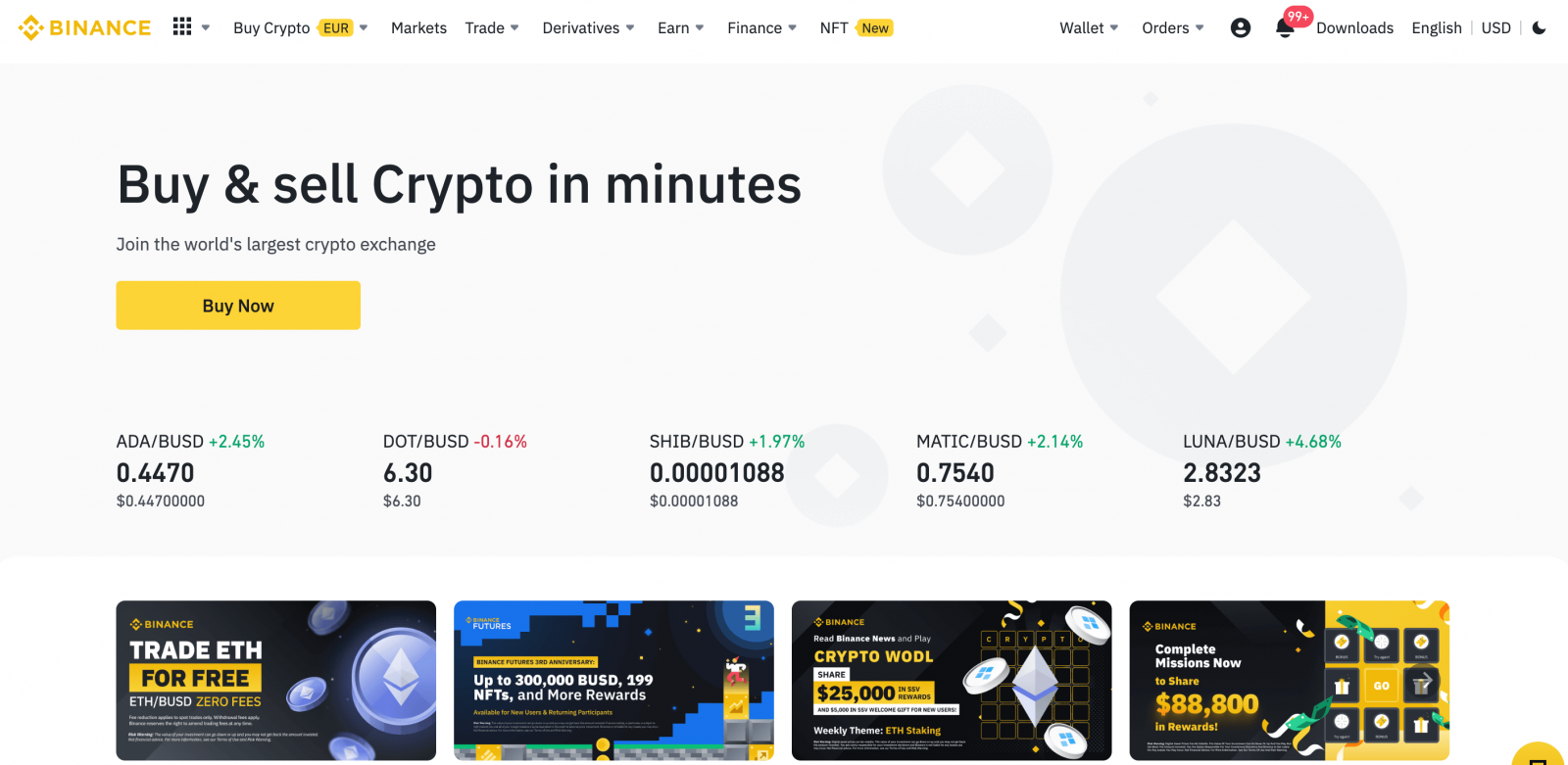
Kuidas registreerida kontot rakenduses Binance
Saate Binance'i rakenduses lihtsalt mõne puudutusega registreerida Binance'i konto oma e-posti aadressi, telefoninumbri või Apple'i/Google'i kontoga.1. Avage rakendus Binance ja puudutage [ Registreeru ].
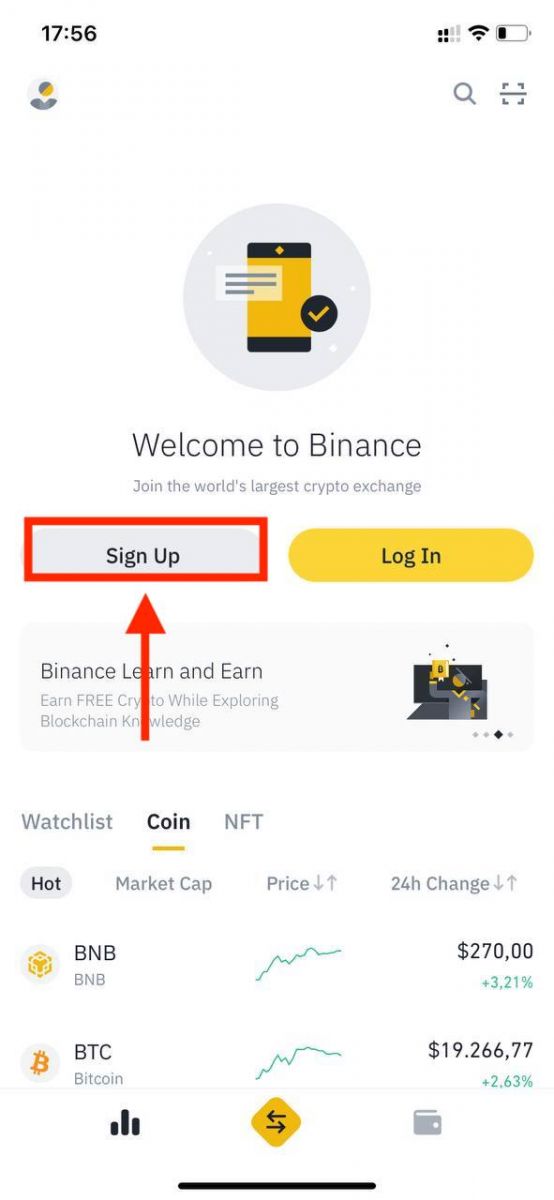
2. Valige registreerimisviis.
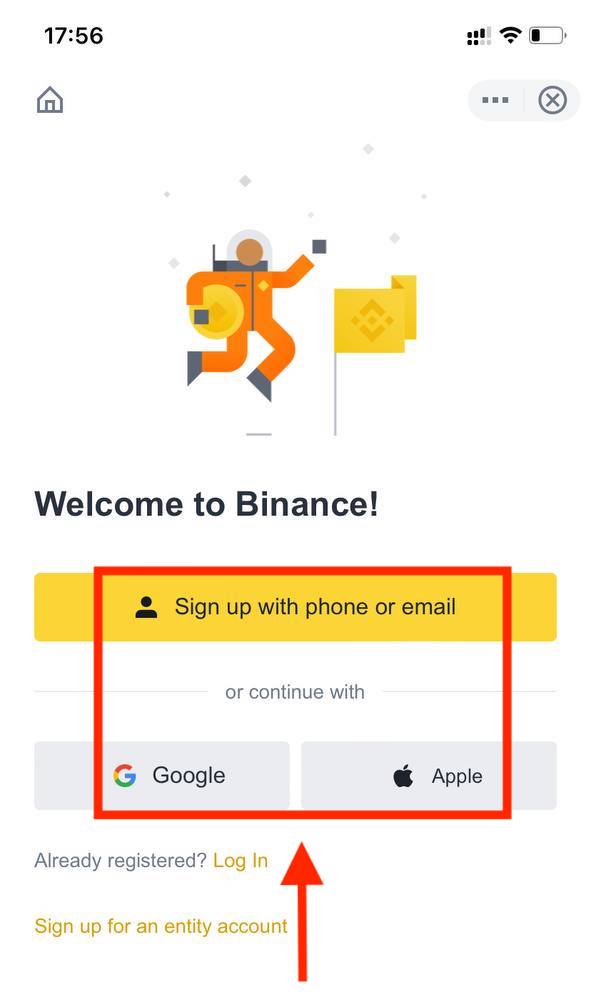
Kui soovite luua olemikonto, puudutage [ Registreeru üksuse konto jaoks ]. Valige hoolikalt konto tüüp. Pärast registreerimist ei saa te konto tüüpi muuta . Üksikasjaliku samm-sammulise juhendi leiate vahekaardilt „Oma konto”.
Registreeruge oma e-posti/telefoninumbriga:
3. Valige [ Email ] või [ Phone Number ] ja sisestage oma e-posti aadress/telefoninumber. Seejärel looge oma konto jaoks turvaline parool.

Märkus :
- Teie parool peab sisaldama vähemalt 8 tähemärki, sealhulgas üks suurtäht ja üks number.
- Kui sõber on teid suunanud Binance'is registreeruma, sisestage kindlasti tema soovituse ID (valikuline).
Lugege läbi ja nõustuge teenusetingimuste ja privaatsuspoliitikaga, seejärel puudutage [ Loo konto ].
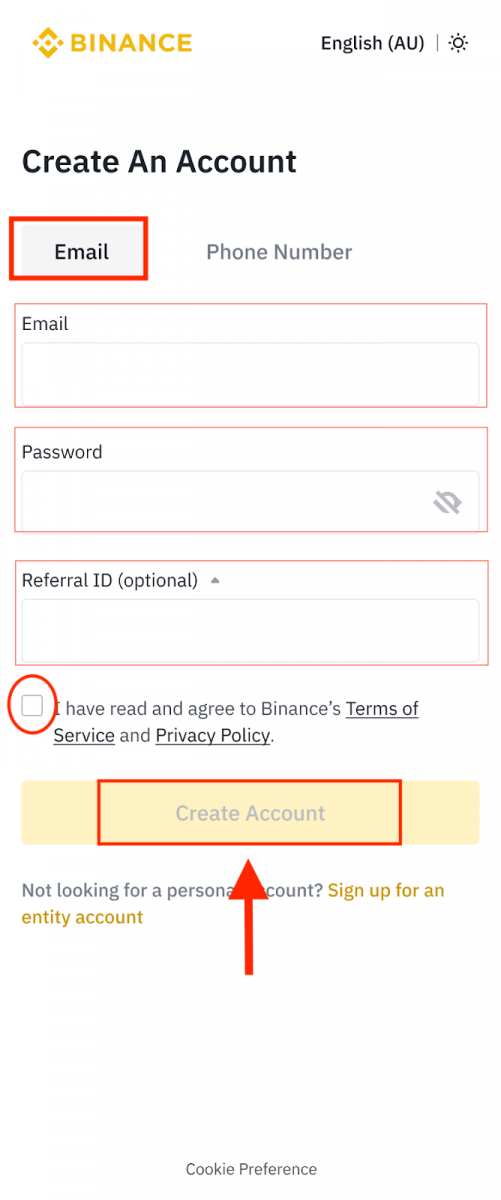

4. Saate oma meili või telefoni 6-kohalise kinnituskoodi. Sisestage kood 30 minuti jooksul ja puudutage [ Esita ].
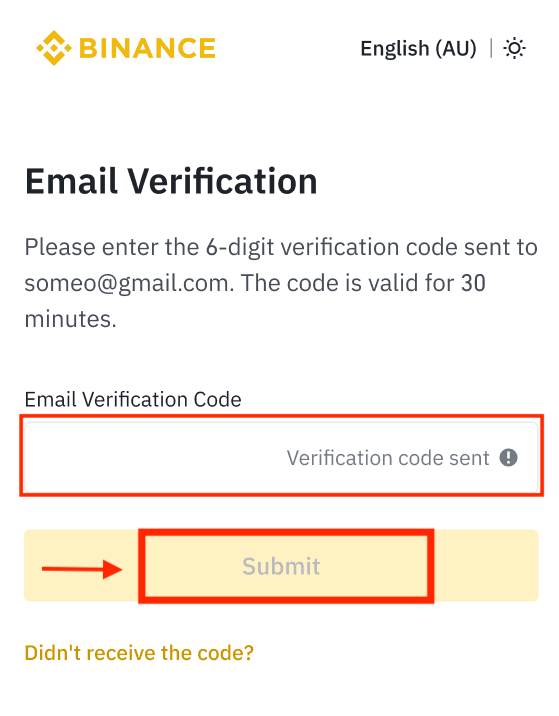
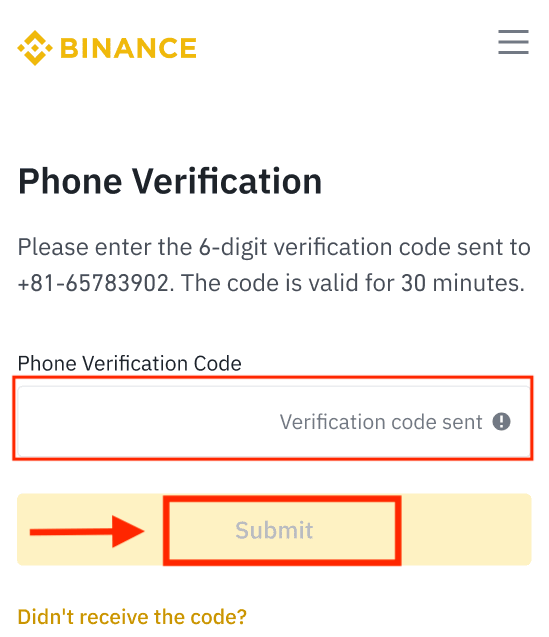
5. Palju õnne! Olete edukalt loonud Binance'i konto.
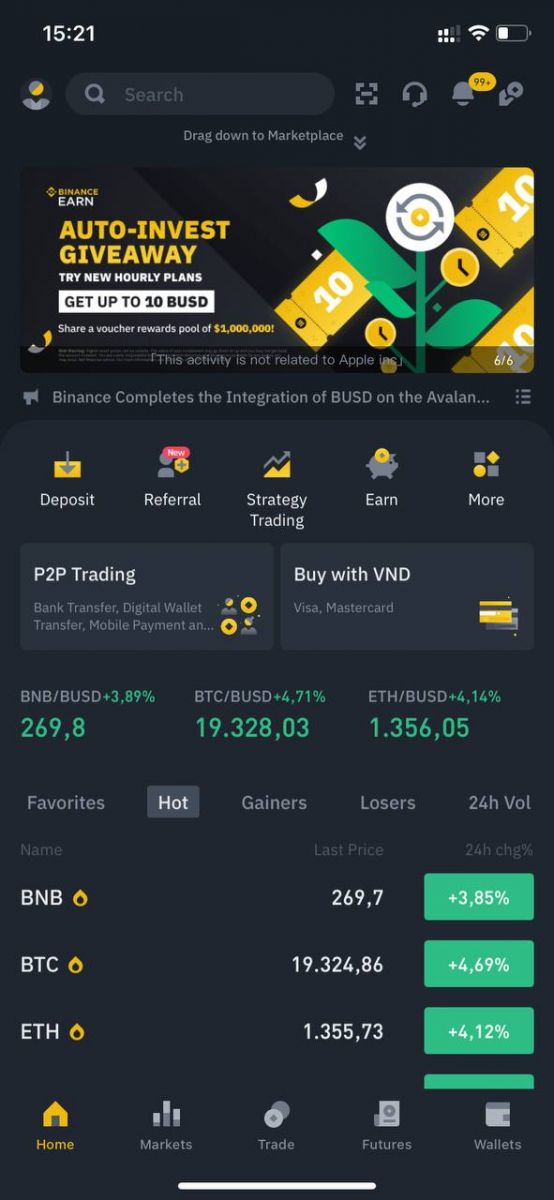
Registreeruge oma Apple'i/Google'i kontoga:
3. Valige [ Apple ] või [ Google ]. Teil palutakse oma Apple'i või Google'i kontoga Binance'i sisse logida. Puudutage [ Continue ].
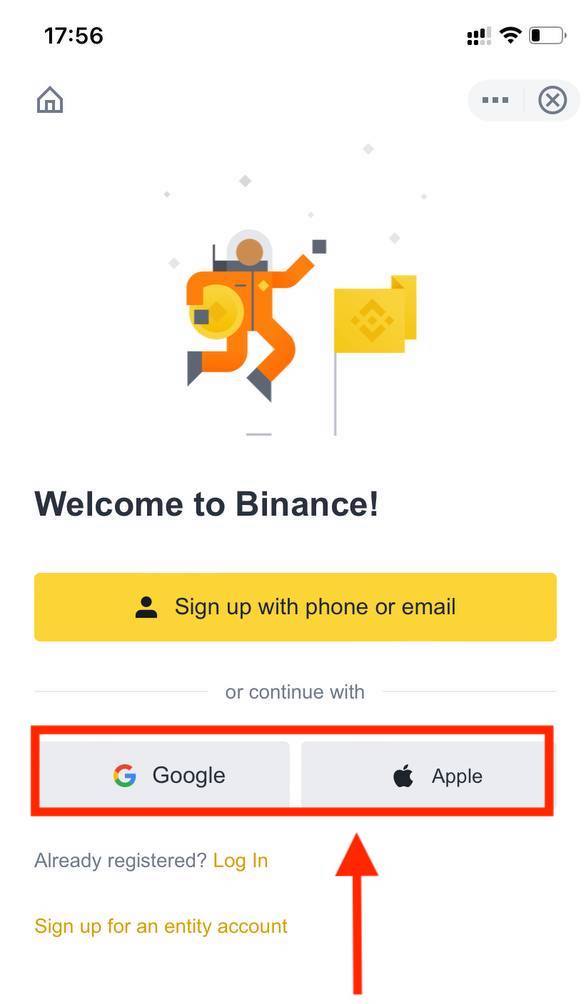
4. Kui sõber on teid suunanud Binance'is registreeruma, sisestage kindlasti tema soovituse ID (valikuline).
Lugege läbi ja nõustuge teenusetingimuste ja privaatsuspoliitikaga, seejärel puudutage [ Kinnita ].
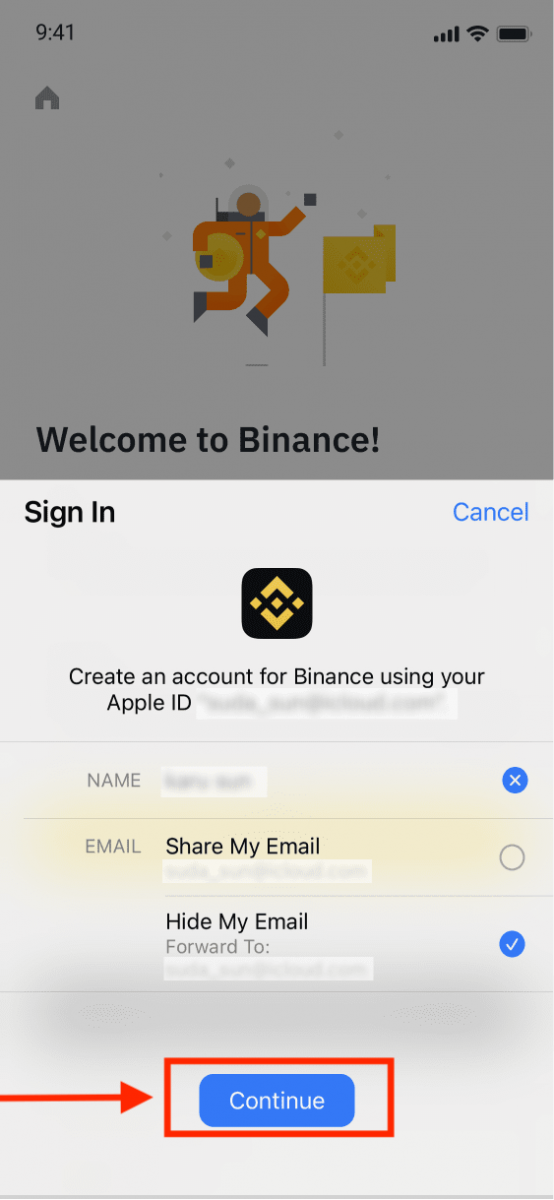
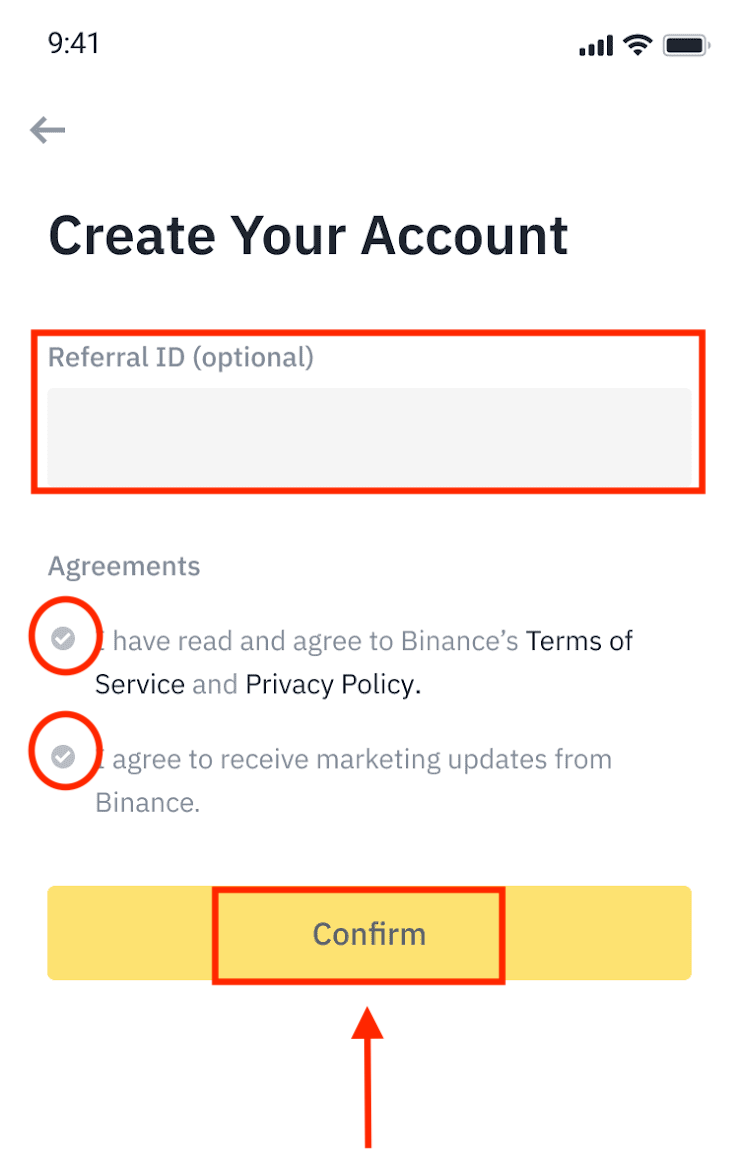
5. Palju õnne! Olete edukalt loonud Binance'i konto.
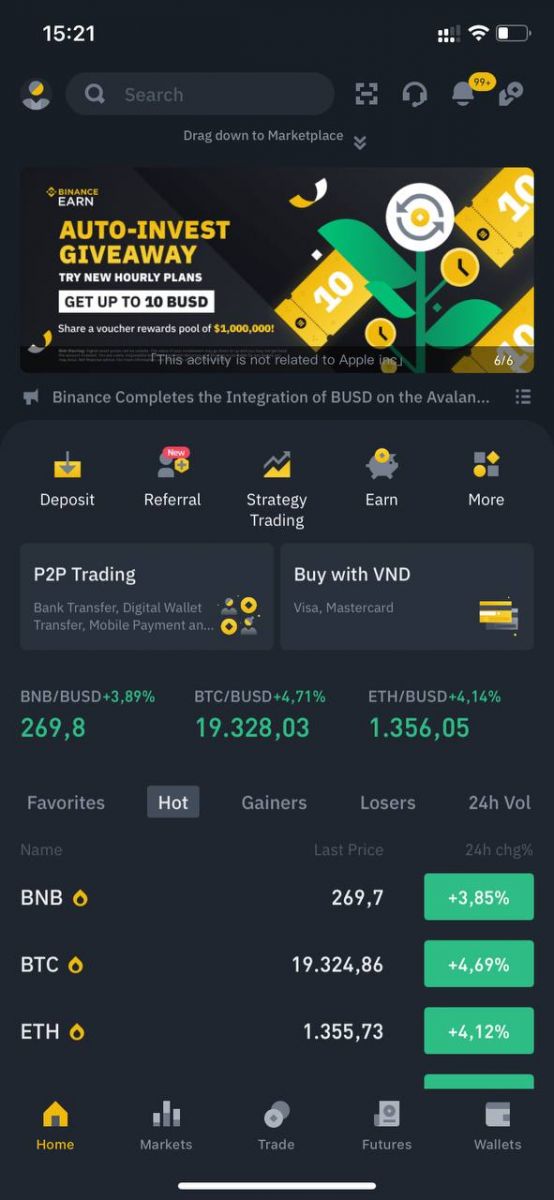
Märkus :
- Oma konto kaitsmiseks soovitame tungivalt lubada vähemalt ühe kahefaktorilise autentimise (2FA).
- Pange tähele, et enne P2P-kaubanduse kasutamist peate läbima identiteedi kinnitamise.
Korduma kippuvad küsimused (KKK)
Miks ma ei saa Binance'ilt e-kirju?
Kui te ei saa Binance'ilt saadetud e-kirju, järgige oma meiliseadete kontrollimiseks allolevaid juhiseid:1. Kas olete oma Binance'i kontole registreeritud e-posti aadressile sisse logitud? Mõnikord võite olla oma seadmetes oma meilidest välja logitud ja seetõttu ei näe te Binance'i e-kirju. Palun logi sisse ja värskenda.
2. Kas olete kontrollinud oma meili rämpsposti kausta? Kui leiate, et teie e-posti teenusepakkuja surub Binance'i e-kirjad teie rämpspostikausta, saate need "turvalisteks" märkida, lisades Binance'i e-posti aadressid lubatud loendisse. Selle seadistamiseks vaadake jaotist Binance'i meilide valgesse nimekirja lisamine.
Aadressid valgesse nimekirja:
- [email protected]
- [email protected]
- [email protected]
- [email protected]
- [email protected]
- [email protected]
- [email protected]
- [email protected]
- [email protected]
- [email protected]
- [email protected]
- [email protected]
- [email protected]
- [email protected]
- [email protected]
4. Kas teie e-posti postkast on täis? Kui limiit on täis, ei saa te meile saata ega vastu võtta. Saate kustutada mõned vanad meilid, et vabastada ruumi rohkemate meilide jaoks.
5. Võimalusel registreeruge levinud meilidomeenidest, nagu Gmail, Outlook jne.
Miks ma ei saa SMS-i kinnituskoode vastu võtta?
Binance täiustab pidevalt meie SMS-autentimise ulatust, et parandada kasutajakogemust. Siiski on riike ja piirkondi, mida praegu ei toetata. Kui te ei saa SMS-autentimist lubada, vaadake meie ülemaailmset SMS-i leviala loendit, et kontrollida, kas teie piirkond on kaetud. Kui teie piirkonda loendis ei ole, kasutage selle asemel peamise kahefaktorilise autentimisena Google'i autentimist.
Võite vaadata järgmist juhendit: Google'i autentimise (2FA) lubamine.
Kui olete SMS-autentimise lubanud või elate praegu riigis või piirkonnas, mis on meie ülemaailmse SMS-i leviala loendis, kuid te ei saa ikkagi SMS-koode vastu võtta, toimige järgmiselt.
- Veenduge, et teie mobiiltelefonil on hea võrgusignaal.
- Keelake oma mobiiltelefonis viirusetõrje ja/või tulemüür ja/või kõneblokeerija rakendused, mis võivad potentsiaalselt blokeerida meie SMS-koodi numbri.
- Taaskäivitage oma mobiiltelefon.
- Proovige selle asemel häälkinnitust.
- Lähtestage SMS-autentimine, vaadake siit.
Futuuride boonuse vautšeri/sularahavautšeri lunastamine
1. Klõpsake oma konto ikoonil ja valige pärast kontole sisselogimist rippmenüüst või armatuurlaual [Reward Center]. Teise võimalusena võite külastada otse aadressi https://www.binance.com/en/my/coupon või pääseda preemiakeskusesse oma Binance'i rakenduse menüü Konto või Rohkem kaudu. 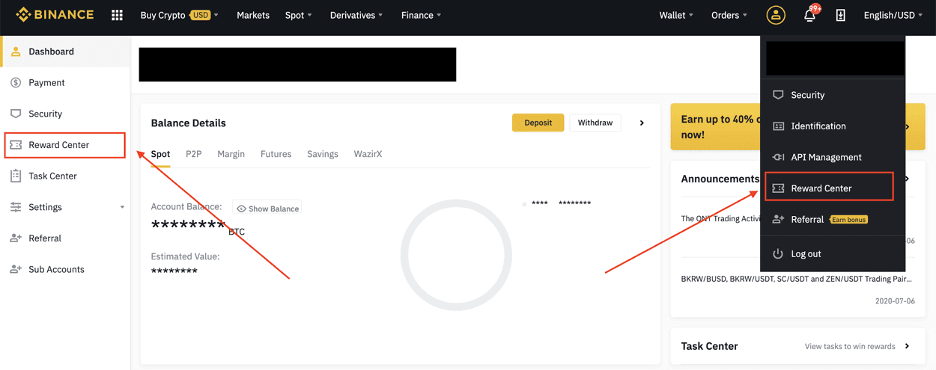
2. Kui olete oma futuuride boonusvautšeri või sularahavautšeri kätte saanud, näete selle nimiväärtust, aegumiskuupäeva ja kasutatud tooteid preemiakeskuses.
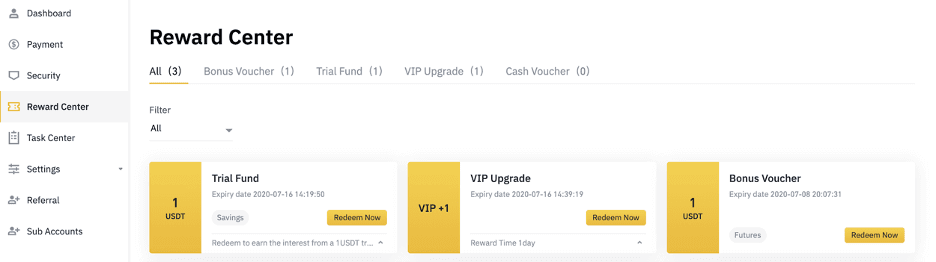
3. Kui te pole veel vastavat kontot avanud, juhendab teid selle avamiseks hüpikaken, kui klõpsate lunastamisnupul. Kui teil on vastav konto juba olemas, kuvatakse hüpikaken, mis kinnitab vautšeri lunastamise protsessi. Kui lunastamine on õnnestunud, saate kinnitusnupul klõpsates saldot kontrollida oma vastavale kontole.
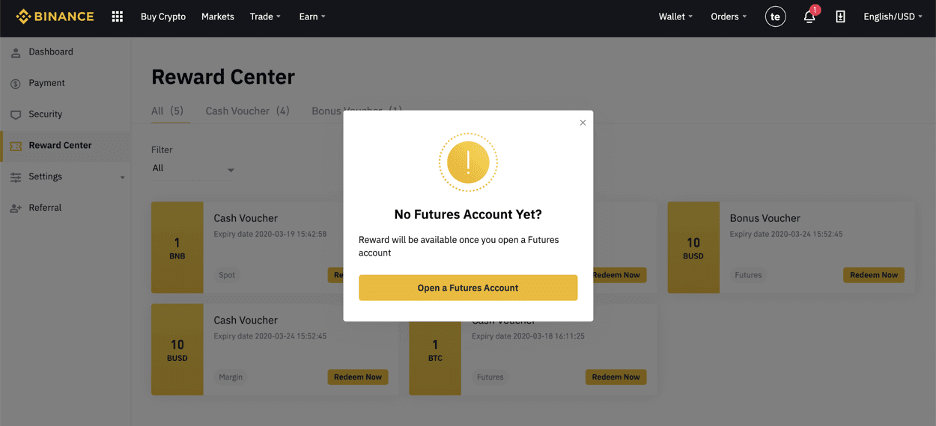

4. Olete nüüd vautšeri edukalt lunastanud. Preemia kantakse otse teie vastavasse rahakotti.
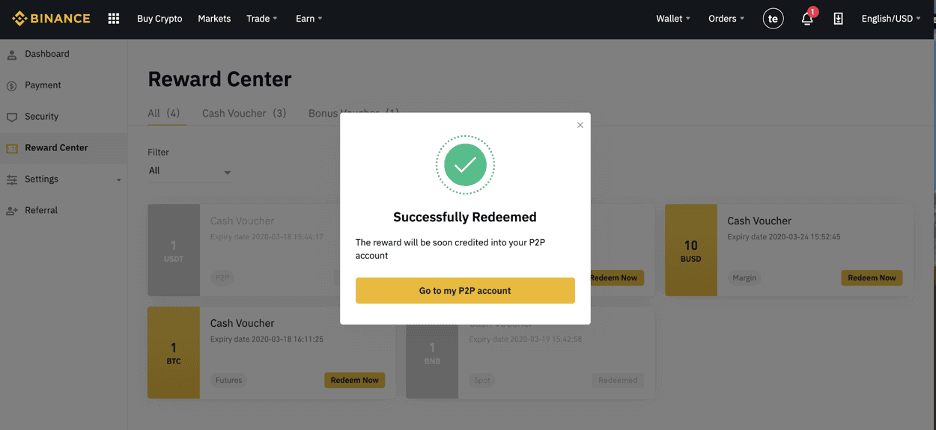
Kuidas kontot Binance'is kinnitada
Kuidas Binance'is identiteedi kinnitamist lõpule viia
Kust ma saan oma konto kinnitada?
Saate juurdepääsu identiteedi kinnitamisele [ User Center ]-[ Identification ] kaudu või pääsete sellele juurde otse siit . Oma praegust kinnitustaset saate kontrollida lehel, mis määrab teie Binance konto kauplemislimiidi. Limiidi suurendamiseks täitke vastav identiteedi kinnitamise tase.
Kuidas identiteedi kinnitamist lõpule viia? Samm-sammuline juhend
1. Logige oma Binance'i kontole sisse ja klõpsake [ User Center ] - [ Identification ].
Uute kasutajate jaoks võite otse avalehel klõpsata [ Hangi kinnitus ]
.
2. Siin näete [Verified], [Verified Plus] ja [Enterprise Verification] ning nende vastavaid sissemaksete ja väljamaksete limiite. Piirangud on erinevates riikides erinevad. Oma riiki saate muuta, klõpsates valiku [Elukohariik/regioon] kõrval olevat nuppu.
3. Pärast seda klõpsake oma konto kinnitamiseks nuppu [Alusta kohe]
.
4. Valige oma elukohariik. Veenduge, et teie elukohariik oleks kooskõlas teie isikut tõendavate dokumentidega.
Seejärel näete oma konkreetse riigi/regiooni kinnitamisnõuete loendit. Klõpsake [ Continue ]. 
5. Sisestage oma isiklikud andmed ja klõpsake [ Jätka ].
Veenduge, et kogu sisestatud teave on kooskõlas teie isikut tõendavate dokumentidega. Pärast kinnitamist ei saa te seda enam muuta. 
6. Järgmiseks peate üles laadima pildid oma isikut tõendavatest dokumentidest. Valige isikut tõendava dokumendi tüüp ja riik, kus teie dokumendid väljastati. Enamik kasutajaid saab valida, kas kinnitada passi, ID-kaardi või juhiloaga. Vaadake oma riigi jaoks pakutavaid valikuid.
7. Järgige dokumendist fotode üleslaadimiseks juhiseid. Teie fotodel peaks olema selgelt näha täielik isikut tõendav dokument.
Näiteks kui kasutate ID-kaarti, peate pildistama oma ID-kaardi esi- ja tagakülge.
Märkus. Lubage oma seadmes juurdepääs kaamerale, vastasel juhul ei saa me teie isikut kinnitada. 
Järgige juhiseid ja asetage oma isikut tõendav dokument kaamera ette. Klõpsake oma isikut tõendava dokumendi esi- ja tagakülje jäädvustamiseks [ Tee foto ]. Veenduge, et kõik üksikasjad oleksid selgelt nähtavad. Jätkamiseks klõpsake [ Jätka

].
8. Pärast dokumendifotode üleslaadimist küsib süsteem selfie't. Olemasoleva foto arvutist üleslaadimiseks klõpsake nuppu [ Laadi fail üles
].
9. Pärast seda palub süsteem teil lõpetada näo kinnitamine. Arvutis näo kinnitamise lõpetamiseks klõpsake nuppu [Jätka]. Ärge kandke mütse, prille ega kasutage filtreid ning veenduge, et valgustus oleks piisav.
Teise võimalusena võite liigutada hiire paremas alanurgas oleva QR-koodi peale, et selle asemel Binance'i rakenduses kinnitamine lõpule viia. Näo kinnitamise protsessi lõpuleviimiseks skannige oma rakenduse kaudu QR-kood.
10. Pärast protsessi lõpetamist oodake kannatlikult. Binance vaatab teie andmed õigeaegselt üle. Kui teie taotlus on kinnitatud, saadame teile meiliteate.
- Ärge värskendage protsessi ajal brauserit.
- Võite proovida identiteedi kinnitamise protsessi lõpule viia kuni 10 korda päevas. Kui teie taotlus lükati 24 tunni jooksul tagasi 10 korda, oodake uuesti proovimiseks 24 tundi.
Korduma kippuvad küsimused (KKK)
Miks peaksin esitama sertifikaadi lisateavet?
Harvadel juhtudel, kui teie selfie ei vasta teie esitatud isikut tõendavatele dokumentidele, peate esitama täiendavad dokumendid ja ootama käsitsi kinnitamist. Pange tähele, et käsitsi kinnitamiseks võib kuluda kuni mitu päeva. Binance võtab kasutusele laiaulatusliku identiteedi kinnitamise teenuse, et kaitsta kõigi kasutajate raha, seega veenduge, et teie esitatud materjalid vastavad teabe täitmisel nõuetele.
Isiku kinnitamine krediit-/deebetkaardiga krüpto ostmisel
Stabiilse ja nõuetele vastava fiat-lüüsi tagamiseks peavad krediit-deebetkaardiga krüptoostjad läbima identiteedi kinnitamise. Kasutajad, kes on juba Binance'i konto identiteedi kinnitamise lõpetanud , saavad jätkata krüptoostmist ilma täiendava teabeta. Kasutajatel, kes peavad lisateavet esitama, küsitakse järgmisel korral, kui nad üritavad krediit- või deebetkaardiga krüptoostu sooritada.
Iga läbitud identiteedi kinnitamise tase suurendab allpool loetletud tehingulimiite. Kõik tehingulimiidid on fikseeritud euro väärtusele (€), olenemata kasutatavast fiat-valuutast ja seetõttu varieeruvad need vastavalt vahetuskurssidele teistes fiati valuutades veidi.
Põhiteave
See kinnitus nõuab kasutaja nime, aadressi ja sünnikuupäeva.
Identiteedi näo kinnitamine
- Tehingu limiit: 5000 €/päev.
Selle kinnitustaseme jaoks on vaja isiku tõendamiseks kehtiva fotoga isikut tõendava dokumendi koopiat ja selfie tegemist. Näo kinnitamiseks on vaja nutitelefoni, kuhu on installitud rakendus Binance, või veebikaameraga arvutit/Maci.
Aadressi kinnitamine
- Tehingu limiit: 50 000 €/päev.
Limiidi suurendamiseks peate lõpetama oma identiteedi kinnitamise ja aadressi kinnitamise (aadressi tõend).
Kui soovite suurendada oma päevalimiiti üle 50 000 € päevas , võtke ühendust klienditoega.
Miks ma pean [Verified Plus] kinnitamise lõpule viima?
Kui soovite suurendada oma krüpto ostmise ja müümise limiite või avada rohkem konto funktsioone, peate läbima [Verified Plus] kinnituse. Järgige alltoodud samme:
Sisestage oma aadress ja klõpsake [ Jätka ]. 
Laadige üles oma aadressitõend. See võib olla teie pangaväljavõte või kommunaalteenuste arve. Esitamiseks klõpsake [ Kinnita
].
Teid suunatakse tagasi lehele [Isiklik kinnitamine] ja kinnitusolekuks kuvatakse [Ülevaatamisel] . Palun oodake kannatlikult, kuni see heaks kiidetakse.
Järeldus: pääsete turvaliselt juurde Binance'i kõikidele funktsioonidele
Binance'i konto registreerimine ja kinnitamine on turvalise ja sujuva kauplemiskogemuse jaoks hädavajalik. KYC-protsessi lõpuleviimine tagab vastavuse eeskirjadele ja avab lisafunktsioonid, nagu fiat-hoiused, kõrgemad väljamakselimiidid ja täiustatud kauplemisvõimalused.
Järgides neid samme, võid julgelt alustada krüptovaluutadega kauplemist ja nendesse investeerimist.